WordPress-Benutzerverwaltung: So machen Sie es effektiv (5 Tipps)
Veröffentlicht: 2023-05-23Einer der besten Aspekte von WordPress ist, dass Sie jedem, der Zugriff auf Ihre Website hat, eindeutige Benutzerrollen zuweisen können. Darüber hinaus können Sie durch eine ordnungsgemäße WordPress-Benutzerverwaltung die Sicherheit Ihrer Website stärken und die Produktivität steigern. Möglicherweise verstehen Sie jedoch die verschiedenen Benutzerrollen und Berechtigungen nicht.
Glücklicherweise ist es relativ einfach, sich mit der WordPress-Benutzerverwaltung vertraut zu machen. Anschließend können Sie die notwendigen Schritte unternehmen, um Ihren Verwaltungsprozess zu verbessern und Ihre Website zu schützen. Sie können beispielsweise sicherstellen, dass Sie die richtigen Rollen zuweisen, ruhende Konten löschen und die Benutzeraktivität überwachen.
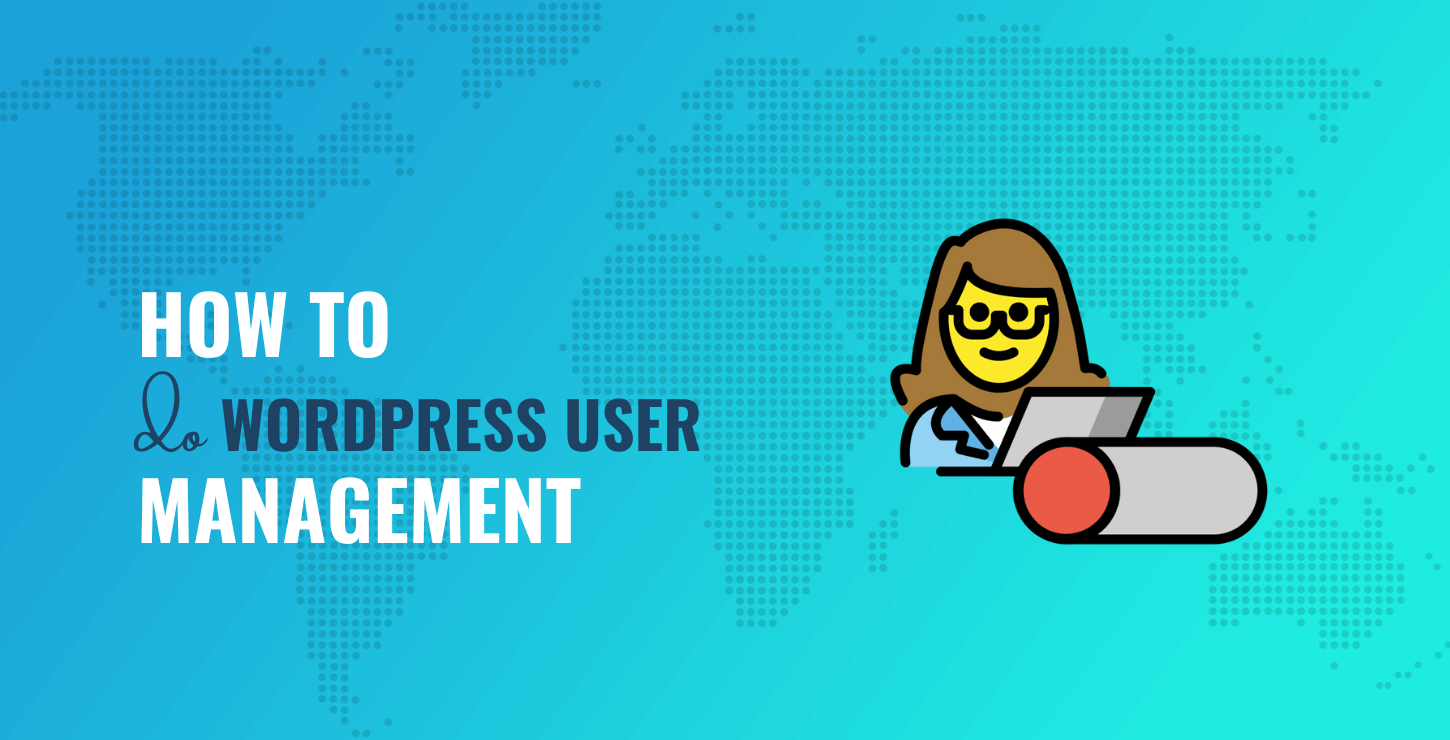
In diesem Beitrag werfen wir einen genaueren Blick auf die WordPress-Benutzerverwaltung und warum sie wichtig ist. Anschließend untersuchen wir fünf nützliche Tipps zur Verbesserung der Benutzerverwaltung auf Ihrer Website. Lass uns anfangen!
Eine Einführung in die WordPress-Benutzerverwaltung
Wenn Sie mehr als einen Benutzer auf Ihrer Website haben, ist es wichtig, der WordPress-Benutzerverwaltung Priorität einzuräumen. Dies kann Ihnen helfen, Probleme zu vermeiden und bringt weitere zusätzliche Vorteile mit sich. Allerdings benötigen Sie zunächst ein grundlegendes Verständnis der wichtigsten WordPress-Benutzerrollen.
WordPress-Benutzerrollen
WordPress-Benutzerrollen beziehen sich auf die Arten von Besuchern auf Ihrer Website. In der Zwischenzeit bestimmen Berechtigungen die Aktionen, die jeder dieser Benutzer ausführen kann. Ein großer Teil der WordPress-Benutzerverwaltung besteht darin, jeder Person mit Zugriff auf Ihre Website die richtigen Benutzerrollen und Berechtigungen zuzuweisen.
In aufsteigender Reihenfolge der Autorität sind die fünf Kernrollen des WordPress-Benutzers Abonnent, Mitwirkender, Autor, Herausgeber und Administrator. Abonnenten haben die geringste Kontrolle, Administratoren hingegen die meiste. Wenn Sie eine WordPress-Multisite oder einen Online-Shop betreiben, müssen Sie möglicherweise mit zusätzlichen Rollen arbeiten:
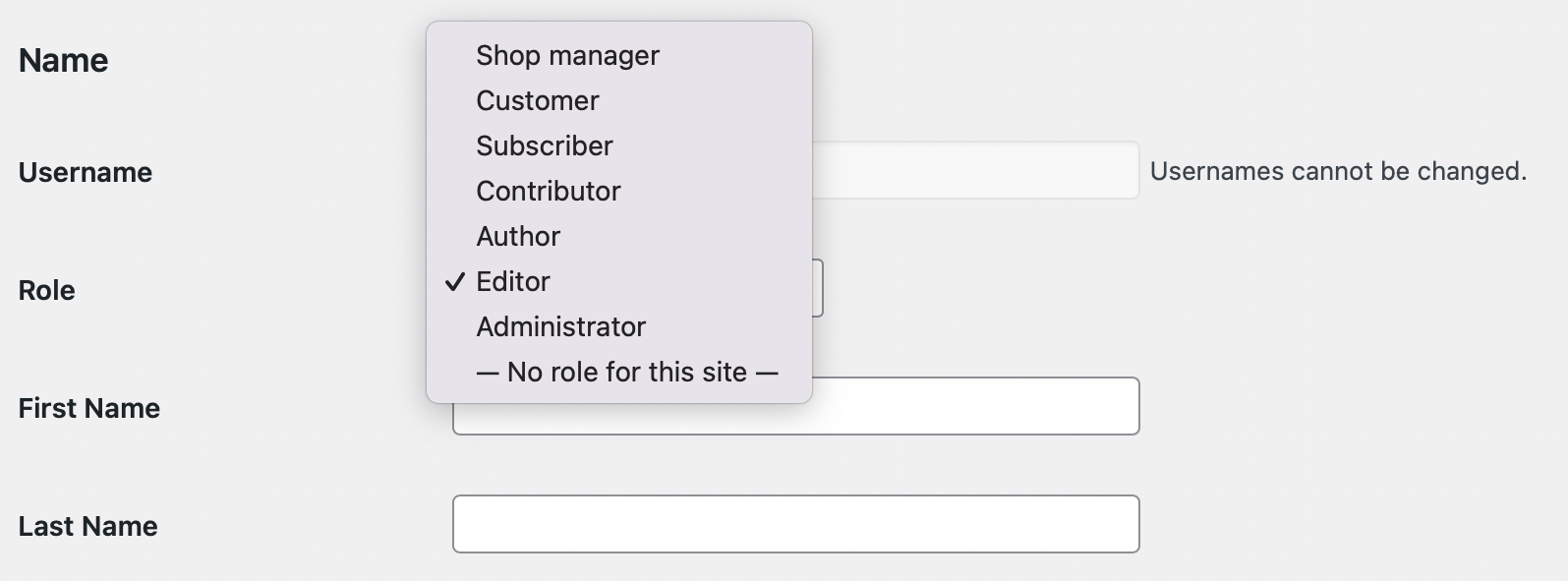
Werfen wir nun einen detaillierten Blick auf die häufigsten Benutzerrollen in WordPress:
- Super Admin . Diese Rolle ist nur relevant, wenn Sie sich in einem Netzwerk mit mehreren Standorten befinden. Der Superadministrator hat Zugriff auf die Netzwerkverwaltungsfunktionen, sodass er Websites erstellen/löschen, die Themen und Plugins des Netzwerks verwalten und das Netzwerk aktualisieren kann.
- Administrator . Ein WordPress-Administrator hat die Kontrolle über alle Verwaltungsfunktionen. Dadurch können sie öffentliche Seiten löschen, das Dashboard bearbeiten, Themen wechseln und Daten exportieren/importieren.
- Herausgeber . Alle Redakteure können Beiträge auf der Website veröffentlichen und verwalten (einschließlich der von anderen Benutzern erstellten Beiträge). Dies kann das Hochladen von Dateien, das Moderieren von Kommentaren und das Verwalten von Kategorien umfassen.
- Autor . Benutzer mit der Rolle „Autor“ können nur eigene Beiträge erstellen, verwalten und veröffentlichen.
- Mitwirkender . WordPress-Mitwirkende können Beiträge erstellen, diese jedoch nicht veröffentlichen.
- Abonnent . Schließlich haben Abonnenten nur sehr wenig Kontrolle über die Website. Tatsächlich können sie lediglich ihr Profil verwalten und die Website besuchen. Diese Rolle ist normalerweise Kunden, Mitgliedern usw. vorbehalten.
Während jede Rolle über einen eigenen Satz an Standardberechtigungen verfügt, können Sie diese auch für einzelne Benutzer weiter anpassen. Lassen Sie uns nun die Vorteile einer ordnungsgemäßen Verwaltung dieser Benutzerrollen besprechen!
Die Vorteile der WordPress-Benutzerverwaltung
Indem Sie Benutzern die richtigen Rollen und Berechtigungen zuweisen, können Sie ein höheres Maß an Kontrolle darüber behalten, was Personen auf Ihrer Website tun können. Wenn sich ein Benutzer anmeldet, kann er nur die Funktionen sehen, die seiner Rolle und den einzigartigen Berechtigungen entsprechen, die Sie ihm zugewiesen haben.
So können Sie beispielsweise sicherstellen, dass nur diejenigen, denen Sie vertrauen oder die dafür qualifiziert sind, Kommentare verwalten, Inhalte veröffentlichen oder Dateien bearbeiten können. Sie müssen sich keine Sorgen machen, dass ein Mitwirkender versehentlich ein schlecht codiertes Plugin installiert oder ein Abonnent versucht, Ihre Site-Dateien zu bearbeiten. Daher ist es eine hervorragende Möglichkeit, Ihre Website zu schützen.
Darüber hinaus können Sie durch die Verbesserung der WordPress-Benutzerverwaltung auch die Produktivität Ihres Teams steigern und einen effizienteren Arbeitsablauf erreichen. Wenn Sie die Funktionalität für bestimmte Benutzer einschränken, können Ihre Teammitglieder ihre Aufgaben klarer und konzentrierter ausführen.
Tipps zur Verbesserung der WordPress-Benutzerverwaltung
Nachdem Sie nun etwas über Benutzerrollen und -berechtigungen wissen, sehen wir uns fünf einfache Tipps zur Verbesserung der WordPress-Benutzerverwaltung an:
- Weisen Sie die richtigen Benutzerrollen zu
- Löschen Sie ruhende Konten
- Überwachen Sie die Benutzeraktivität
- Beschränken Sie Benutzersitzungen
- Sichern Sie den Anmeldevorgang
1. Weisen Sie die richtigen Benutzerrollen zu
Eine der besten Möglichkeiten zur Verbesserung der WordPress-Benutzerverwaltung besteht darin, sicherzustellen, dass Sie jeder Person auf Ihrer Website die richtige Benutzerrolle zuweisen. Um dies zu erreichen, überlegen Sie am besten sorgfältig, welche Zugriffsebene jeder Mitarbeiter oder Mitarbeiter benötigt, wenn Sie sein Konto erstellen. Wenn Sie dies bisher noch nicht getan haben, möchten Sie möglicherweise Ihre vorhandenen Benutzer überprüfen.
Natürlich wäre es einfacher, jedem in Ihrem Team die Administratorrolle zuzuweisen, da Sie sich dann nie Sorgen machen müssten, dass jemand von einer bestimmten Funktion ausgeschlossen wird, die er benötigt. Die Bereitstellung der entsprechenden Zugriffsebene zum frühestmöglichen Zeitpunkt kann jedoch dazu beitragen, spätere Probleme zu vermeiden. Darüber hinaus wird Ihr Team dadurch ermutigt, Best Practices zu befolgen, anstatt in schlechte Gewohnheiten zu verfallen.
Betrachten wir nun einige der Berechtigungen, die mit den Kernbenutzerrollen einhergehen. Abonnenten stehen in der Hierarchie am niedrigsten, da sie nur ihre Profile anzeigen und verwalten können. In der Zwischenzeit können Mitwirkende Beiträge schreiben, bearbeiten und zur Überprüfung einreichen, sie können sie jedoch nicht veröffentlichen.
Die Autoren- und Herausgeberrollen sind in der Regel erfahrenen Benutzern vorbehalten, deren Arbeit nicht überprüft werden muss. Und wie bereits erwähnt, haben Administratoren die größte Kontrolle. Idealerweise sollte es nur einen Administrator pro Site geben.
Während die Zuweisung der richtigen Benutzerrollen hilfreich ist, ist es auch wichtig, diese regelmäßig zu überprüfen und entsprechend zu aktualisieren. Wenn Mitarbeiter beispielsweise durch Beförderungen oder Degradierungen ihre Rollen wechseln, sollten Sie sicherstellen, dass ihre Benutzerrechte diese Änderung widerspiegeln.
2. Löschen Sie ruhende Konten
Einer der wichtigsten Schritte bei der WordPress-Benutzerverwaltung besteht darin, Benutzerkonten zu löschen, sobald sie nicht mehr benötigt werden. Wenn ein Mitarbeiter kündigt oder ein Abonnent sein Abonnement kündigt, müssen Sie unbedingt sicherstellen, dass er keinen Zugriff mehr auf Ihre Website hat.
Sie können dies in Ihrem Dashboard tun, indem Sie zu Benutzer > Alle Benutzer gehen. Suchen Sie dann den Benutzer, den Sie löschen möchten, und bewegen Sie den Mauszeiger über das Profil. Jetzt müssen Sie nur noch auf den Link „Löschen“ klicken:
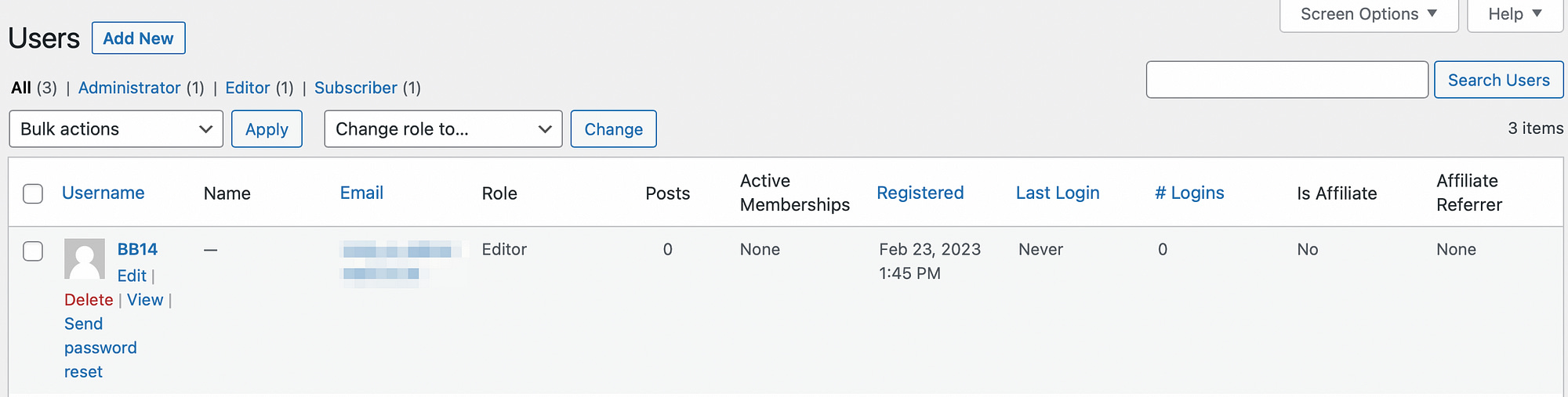
Sie werden dann zu einem neuen Bildschirm weitergeleitet, in dem Sie „Löschen bestätigen“ auswählen müssen, um den Vorgang abzuschließen.
Möglicherweise möchten Sie auch verhindern, dass angemeldete (aber inaktive) Konten zu einer Bedrohung werden. In diesem Fall können Sie ein Tool wie Inactive Logout verwenden. Dieses Plugin kann inaktive Benutzer automatisch abmelden und schützt so Ihre Website, wenn WordPress-Sitzungen unbeaufsichtigt bleiben:
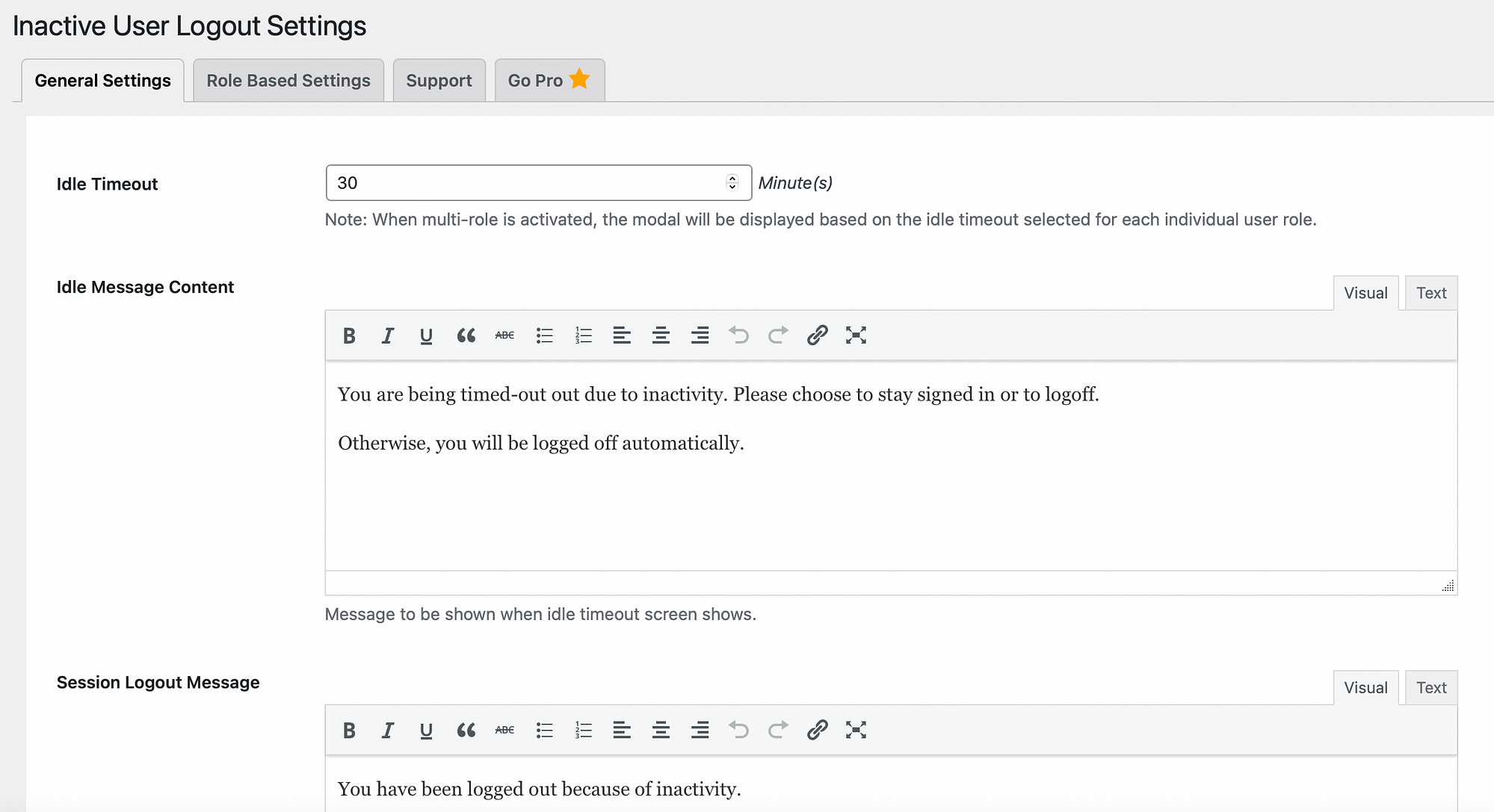
Darüber hinaus sehen Benutzer einen Countdown, bevor die Sitzung beendet wird. In der Zwischenzeit können Sie eine benutzerdefinierte Popup-Nachricht oder eine Timeout-Seite erstellen, die nach einem bestimmten Zeitraum angezeigt wird.
3. Überwachen Sie die Benutzeraktivität ️
Wenn Ihre Website klein ist, kann es einfach sein, den Überblick über alle Änderungen zu behalten, die jeden Tag stattfinden. Wenn Ihre Website jedoch wächst, kann dies schwierig werden. Beispielsweise kann ein Benutzer eine Datei löschen oder eine falsche Codezeile hinzufügen, was zu einem Fehler auf Ihrer Website führt. Es kann jedoch eine Weile dauern, die Ursache solcher Fehler zu ermitteln, wenn Sie nicht wissen, wann die Änderung stattgefunden hat oder welches Konto sie ausgelöst hat.

Aus diesem Grund ist es eine gute Idee, ein Aktivitätsprotokoll-Plugin wie WP Activity Log zu installieren, um alle Änderungen und Benutzeraktionen zu verfolgen:
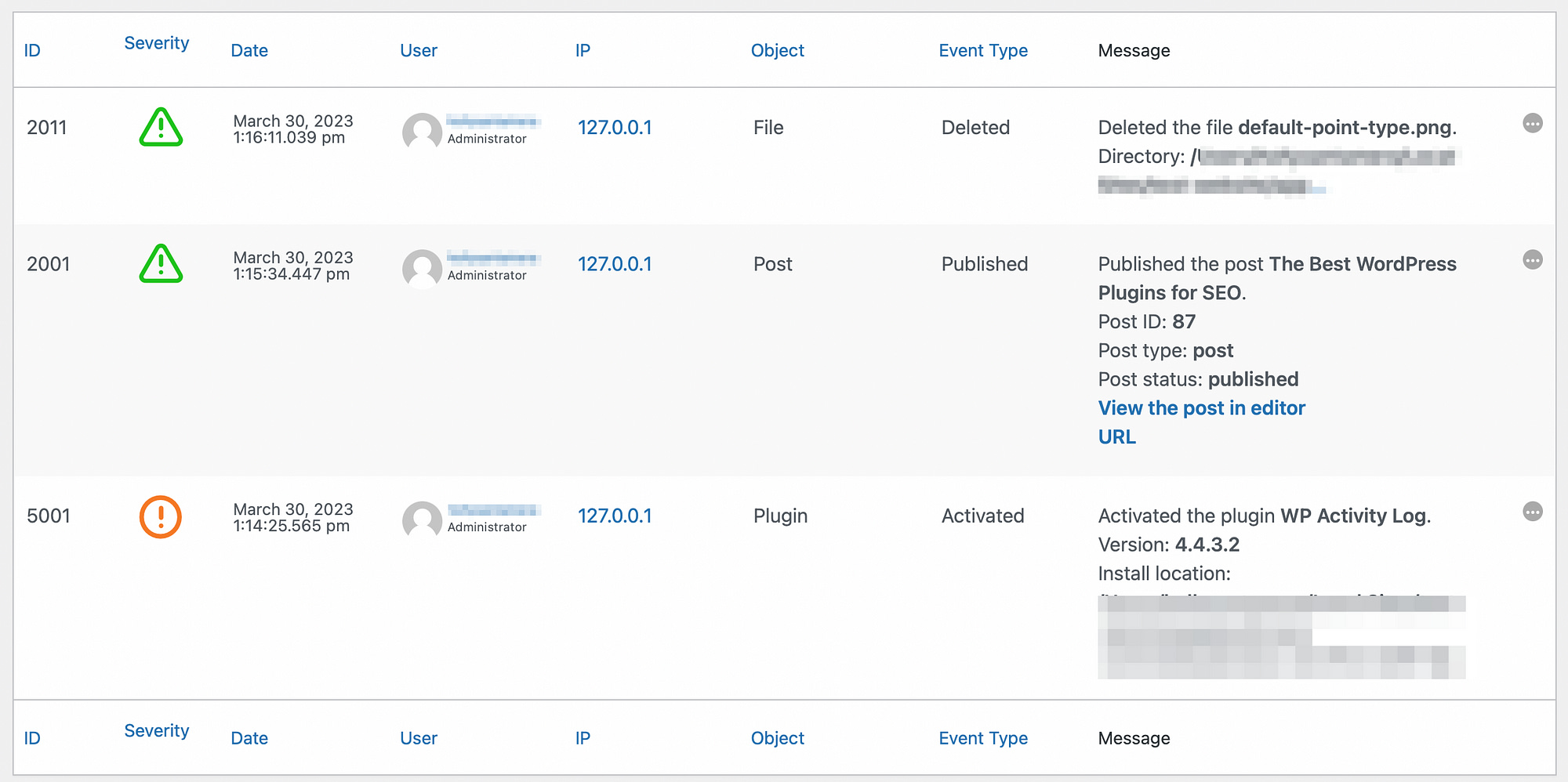
Nach der Installation können Sie mit einem solchen Tool den genauen Zeitpunkt und Ort von Anmeldungen ermitteln. Darüber hinaus können Sie die Benutzerkonten identifizieren, mit denen Sie im Falle einer Sicherheitsverletzung Zugriff auf Ihre Website erhalten.
Darüber hinaus ermöglicht Ihnen ein Aktivitätsprotokoll, wichtige Änderungen auf Ihrer Website zu notieren, beispielsweise wenn ein neuer Inhalt erstellt, eine Datei entfernt oder ein Passwort geändert wurde. Tatsächlich können Sie einige Plugins sogar so konfigurieren, dass Sie per E-Mail oder SMS benachrichtigt werden, um bestimmte Änderungen zu genehmigen.
4. Beschränken Sie Benutzersitzungen
Es ist auch eine gute Idee, Benutzersitzungen zu begrenzen, um zu verhindern, dass sich Benutzer gleichzeitig von mehreren Standorten aus anmelden. Dies kann passieren, wenn ein Benutzer vergisst, die vorherige Sitzung zu beenden, bevor er an einem anderen Ort eine neue Sitzung beginnt. Es kann auch passieren, wenn mehrere Personen ein Konto teilen.
Dies stellt ein großes Sicherheitsrisiko dar, da dann jeder, der über die angemeldete Sitzung stolpert, auf Ihre Website zugreifen kann. Stellen Sie sich beispielsweise vor, dass ein legitimer Benutzer von einem öffentlichen Ort aus auf Ihrer Website angemeldet ist und seine Sitzung unbeaufsichtigt lässt.
In diesem Fall könnte Ihre Website in die Hände einer unbekannten Person gelangen, die böswillige Absichten hegt. Oder wenn diese Person mit dem Backend von WordPress nicht vertraut ist, könnte sie einfach (und versehentlich) einen Fehler verursachen, der Ihrer Website schadet.
Glücklicherweise gibt es Möglichkeiten, die Anzahl gleichzeitiger Anmeldungen für bestimmte Benutzerkonten zu begrenzen. Sie können beispielsweise ein Plugin wie Loggedin verwenden:
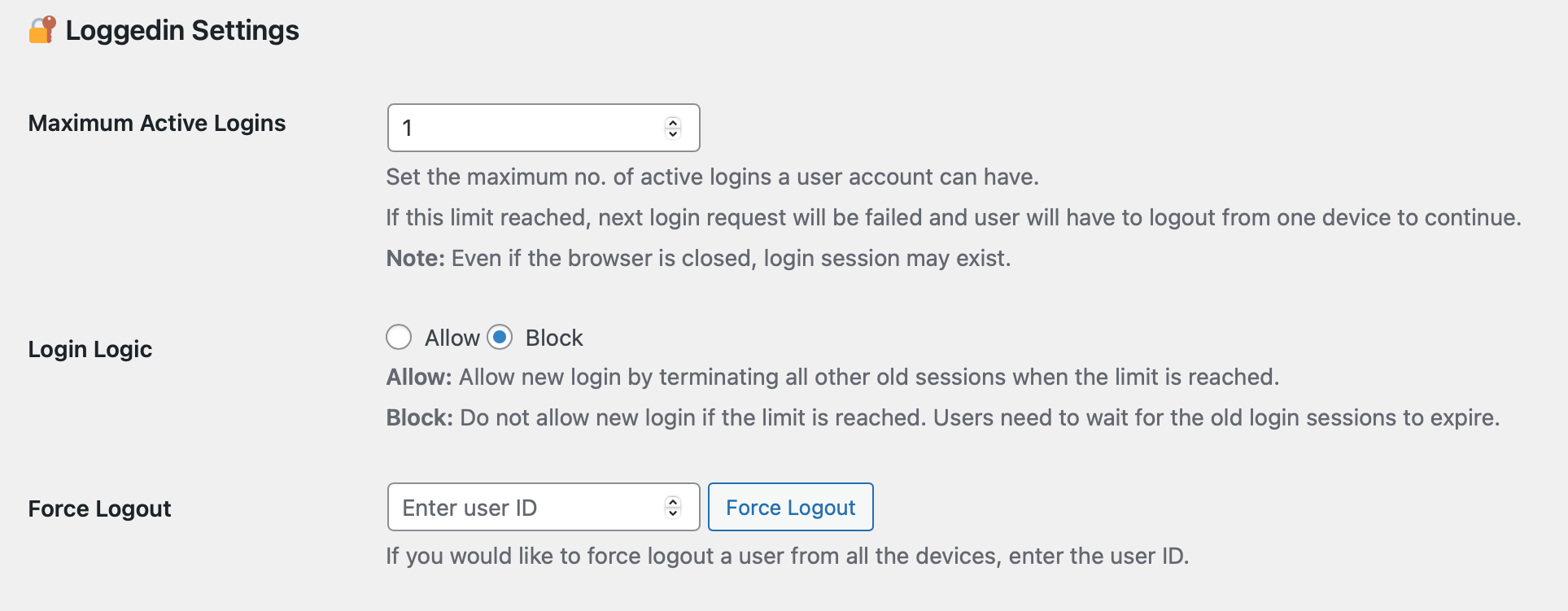
Dies ist die einfachste Möglichkeit, Benutzern den gleichzeitigen Zugriff auf ein Konto über eine unbegrenzte Anzahl von Geräten und Browsern zu verweigern. Sie können die maximale Anzahl aktiver Sitzungen bestimmen, die ein Benutzer haben kann. Dann blockiert das Plugin automatisch alle neuen Anmeldungen oder beendet alle alten Anmeldungen.
5. Sichern Sie den Anmeldevorgang ️
Die Stärkung Ihres WordPress-Anmeldeverfahrens ist eine einfache Möglichkeit, die Benutzerverwaltung und Sicherheit auf Ihrer Website zu verbessern. Zunächst können Sie damit beginnen, nur sichere Passwörter zu verwenden, die aus Zahlen, Buchstaben und Sonderzeichen bestehen.
Dies kann Ihre Website vor Brute-Force-Angriffen schützen, da schwache Passwörter leicht zu erraten oder zu generieren sind. Wenn Sie Bedenken haben, sich Ihr neues Passwort zu merken, können Sie jederzeit einen Passwort-Manager wie LastPass verwenden.
Darüber hinaus können Sie sichere Passwörter für alle Ihre Benutzer durchsetzen, indem Sie Ihre Mitarbeiter über Sicherheitsbedrohungen informieren und sie auffordern, ihre Passwörter regelmäßig zu ändern. Sie können auch sichere Passwörter (oder passwortlose Anmeldungen) vorschlagen oder verlangen, indem Sie Sicherheits-Plugins wie iThemes Security verwenden.
Darüber hinaus können Sie mit der Zwei-Faktor-Authentifizierung (2FA) eine zusätzliche Verteidigungsebene hinzufügen. Sie können dies mit einem Tool wie WP 2FA einrichten:
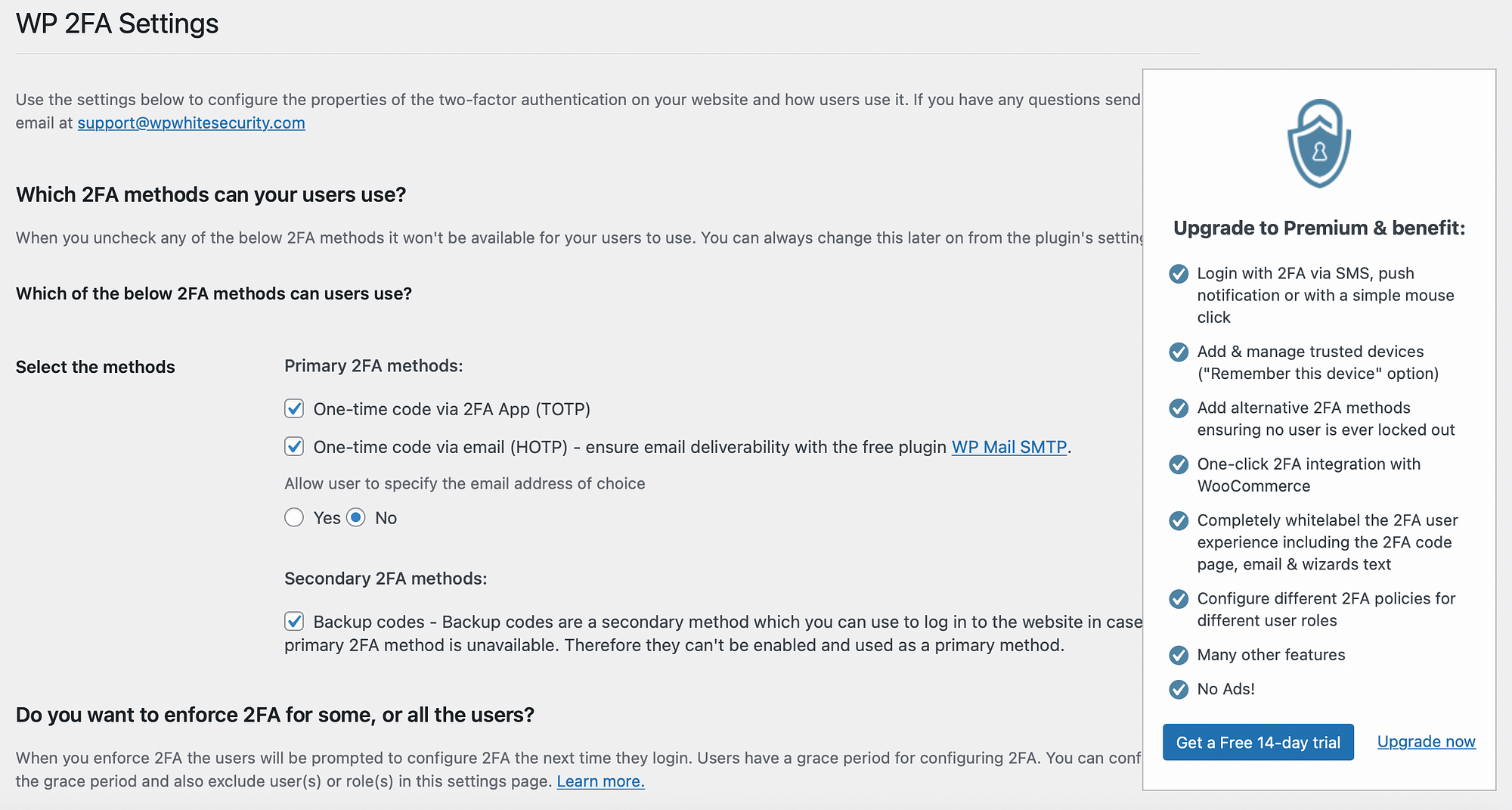
Normalerweise erfordert 2FA, dass Benutzer ein Passwort zusammen mit einem zweiten Schlüssel angeben, um Zugang zu Ihrer Website zu erhalten. Der zweite Schlüssel könnte ein per SMS oder E-Mail gesendeter und in Echtzeit generierter Code sein. Da Bots und Hacker diesen zweiten Schlüssel nicht herstellen können, ist er eine hervorragende Möglichkeit, Ihre Website vor Angriffen zu schützen.
Abschluss
Mit Benutzerrollen und Berechtigungen können Sie den Besuchern Ihrer Website das richtige Maß an Kontrolle zuweisen. Mit einer sorgfältigen WordPress-Benutzerverwaltung können Sie Ihre Website vor Angriffen schützen und die Produktivität Ihres Teams steigern.
Um es noch einmal zusammenzufassen: Hier sind unsere fünf Tipps zur Verbesserung der WordPress-Benutzerverwaltung:
- Weisen Sie die richtigen Benutzerrollen zu.
- Löschen Sie ruhende Konten.
- Überwachen Sie die Benutzeraktivität.
- Beschränken Sie Benutzersitzungen.
- Sichern Sie den Anmeldevorgang.
Haben Sie Fragen zur Verbesserung der WordPress-Benutzerverwaltung? Lass es uns im Kommentarbereich unten wissen!
…
Vergessen Sie nicht, an unserem Crashkurs zur Beschleunigung Ihrer WordPress-Site teilzunehmen. Erfahren Sie unten mehr:
